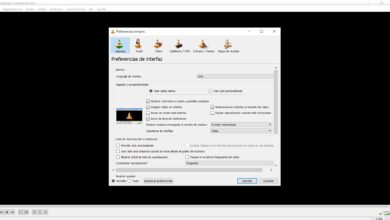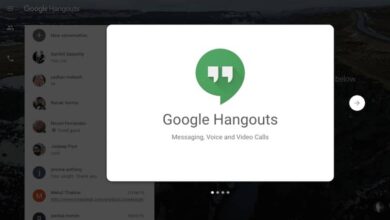Comment faire ou créer une couverture de magazine dans Word – Guide complet
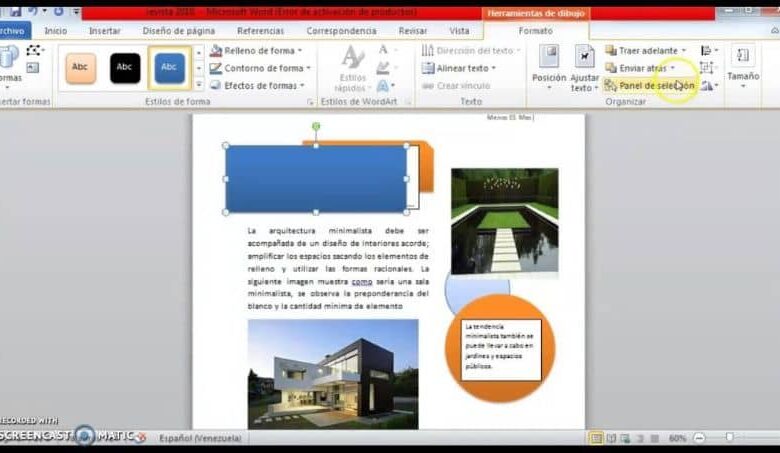
Ils peuvent être créés, même si vous ne créez pas d’œuvres très professionnelles en utilisant cet éditeur de texte, Word est livré avec des outils qui, si nous savons comment les utiliser, nous donneront les résultats attendus. Il existe d’autres programmes spécialisés à cet effet et qui nous offrent une finition professionnelle, nous vous apprendrons à réaliser ou créer une couverture de magazine dans Word.
Il s’agit simplement d’apprendre à utiliser et à connaître les différentes fonctions dont il dispose et d’apprendre à les utiliser. Sans plus tarder, commençons à travailler et à apprendre comment créer ou créer une couverture de magazine dans Word .
Comment créer ou créer une couverture de magazine dans Word
La première chose que nous devons faire est d’entrer dans le programme Word et de faire un clip dans un document vierge, maintenant nous devons configurer notre document, pour cela nous faisons un clip au format puis dans les paramètres de la page.
Nous sélectionnons le format du papier et dans notre cas nous indiquons A4 qui est le format spécifique pour notre projet.
Il faut aussi modifier les paramètres des marges, à la fois du haut et du bas et de la droite et de la gauche, on peut tous les mettre à 1 et on accepte. Mais si nous voulons imprimer notre magazine sur une imprimante domestique, nous devons fixer les marges à 2, nous devons être prudents avec cela.
Nous avons déjà nos marges prêtes, maintenant nous plaçons l’orientation en portrait et nous devons insérer une image que nous devons avoir téléchargée dans notre bibliothèque d’images. Il faut également veiller à ce que l’image soit au format PNG . Donc on clip sur insert, des images on sélectionne notre image et on clip sur insert.
L’image apparaîtra dans la feuille de calcul, nous faisons un clip sur l’image et des cercles apparaîtront avec lesquels vous pourrez agrandir l’image, la faire pivoter, etc. Dans la partie supérieure droite de l’image, un symbole apparaît, nous faisons un clip et une fenêtre avec des options de conception est affichée et nous sélectionnons devant le texte.
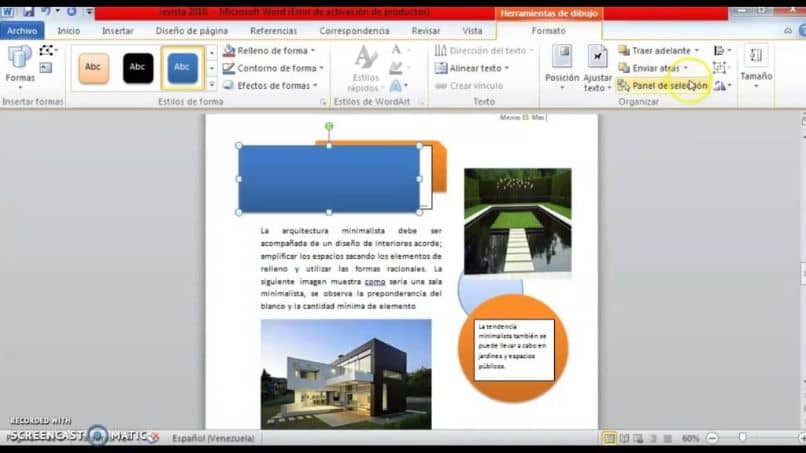
Il est important de préciser que l’arrière-plan de notre page peut être laissé vide ou changer de couleur. Mais lorsque vous placez l’image sur un fond coloré, vous verrez un halo ou une aura sur l’image et cela n’aura pas l’air professionnel.
C’est pourquoi je recommande d’avoir déjà une image éditée des couvertures de magazines afin d’éviter ce problème et que notre couverture ressorte de la meilleure façon.
Ok, ceci clarifié, nous plaçons notre image et nous la plaçons de manière à ce qu’il y ait un espace rectangulaire vide en bas. Nous allons à nouveau insérer et sélectionner des formes, puis la forme rectangulaire. Nous allons dans la zone vide et insérons cette forme rectangulaire dans toute la zone afin que rien ne soit laissé vide.
Créer un format pour notre magazine
À ce stade, nous allons formater, nous entrons le contour des formes, nous clipsons sans contour, puis nous entrons le remplissage de la forme et sélectionnons la couleur de notre préférence. Maintenant, nous pouvons à ce stade insérer un texte que nous pouvons changer ou éditer, puis nous allons insérer puis zone de texte et sélectionner.
Le texte apparaîtra sur l’image, nous formaterons, nous ferons un clip dans Ajuster le texte et sélectionner devant le texte. Maintenant, après avoir sélectionné le texte, nous allons mettre en forme, façonner le contour, sélectionner sans contour, puis remplir la forme et sélectionner sans remplissage.
Maintenant, nous plaçons le texte en bas et nous pouvons éditer le texte, le changer, l’agrandir et changer la couleur des lettres.
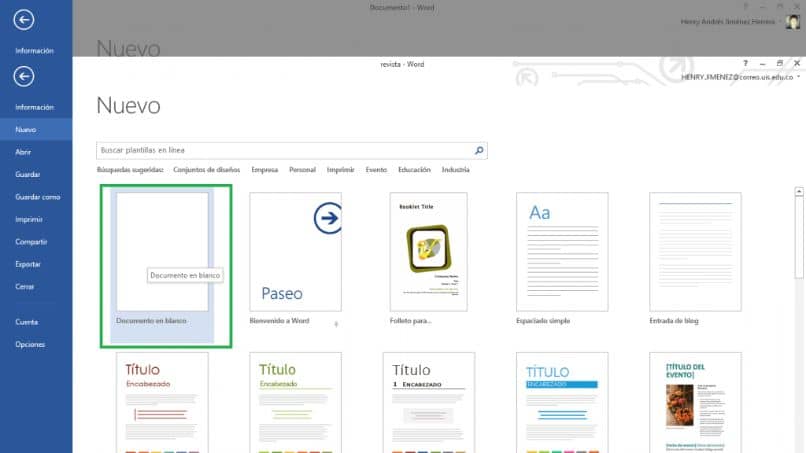
Si nous voulons placer un autre texte dans une autre partie de la couverture, nous n’avons pas à répéter tout le processus. Il vous suffit de sélectionner le texte en appuyant sur la touche de contrôle et sans relâcher le glisser là où vous le souhaitez et vous verrez que vous aurez un doublon. Vous pouvez modifier ce texte comme vous l’avez fait auparavant et placer la police souhaitée dans l’option Lettres.
Maintenant, vous allez dans les outils de conception, vous entrez le formatage et vous avez des options pour changer les lettres, telles que leur épaisseur, le contour, les effets, etc. Et vous pouvez le faire avec tous les textes que vous souhaitez inclure. Et vous savez déjà comment créer ou créer une couverture de magazine avec Word.